Instrumentele de pipetă și de măsurare din Adobe InDesign sunt instrumente esențiale pentru preluarea sau măsurarea culorilor, formatelor și distanțelor în mod rapid și precis. Cu pipeta poți extrage și aplica stiluri, culori și formate de text dintr-un element pe altul. Instrumentul de măsurare te ajută să determini distanțe sau unghiuri precise în machetă. În acest ghid îți arăt cum să folosești eficient ambele instrumente pentru a-ți realiza designul în mod profesionist și eficient. Haide să începem și să descoperim aceste instrumente practice!
Instrumentele pipetă- și măsurare apar într-un meniu tip flyout atunci când apeși pe simbolul marcat în partea de sus a bara de unelte și ții apăsat pe butonul stâng al mouse-ului.
Ele sunt alcătuite din:
• instrumentul de pipetă și
• instrumentul de măsurare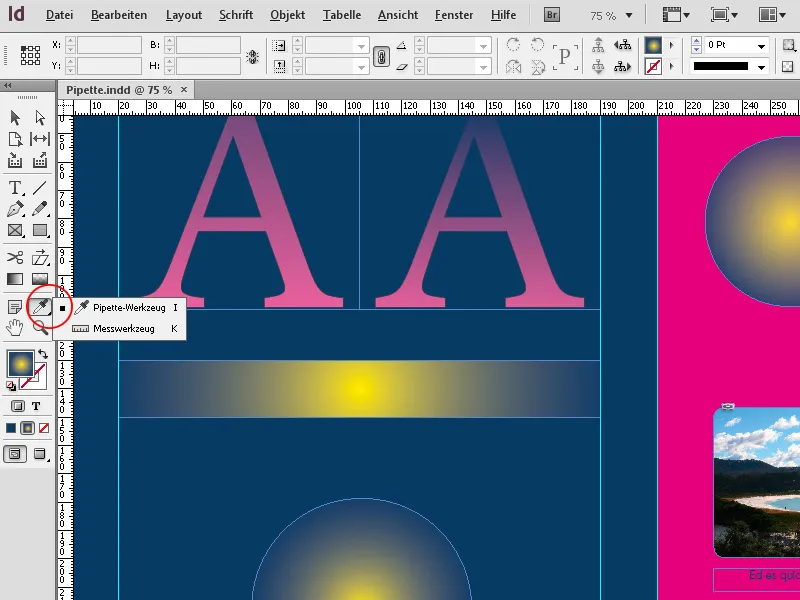
1. Instrumentul de pipetă
Cu ajutorul instrumentului de pipetă (combinatie rapidă I) poți prelua nuanța unui obiect cel mai simplu și să o aplici pe un alt obiect. Asta este posibil în mai multe feluri, la fel ca orice în InDesign:
Dacă nu ai nimic selectat pe pagină, atunci apasă cu pipeta pe locul de unde vrei să preiei culoarea. Acesta poate fi și un loc specific într-o imagine.
Ține cont că aspectul pipetei se va schimba: Acum are umplere. Acum poți da click pe oricâte alte obiecte dorești cu pipeta umplută pentru a transfera culoarea.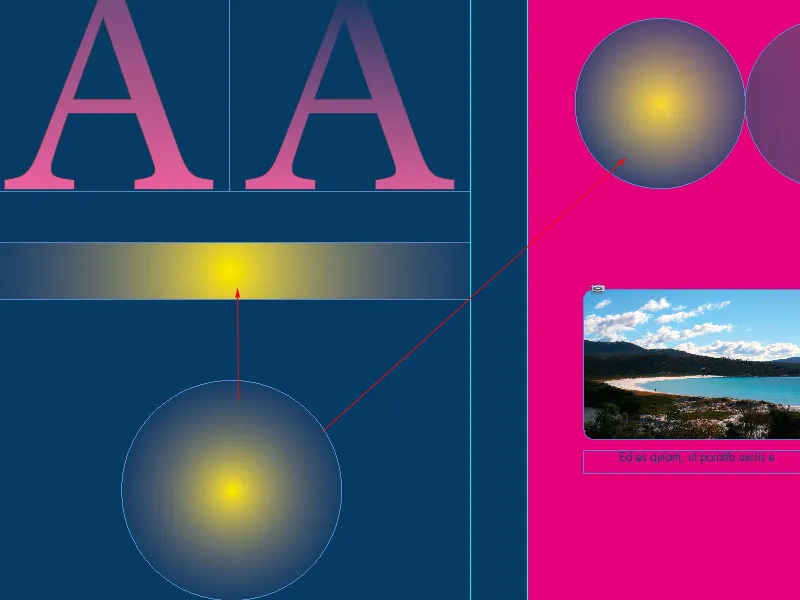
Poți de asemenea să selectezi mai întâi un obiect cu instrumentul de selectare directă și apoi să apeși cu pipeta în altă parte a documentului pe zona unde vrei să transmiți proprietățile preluate.
De fapt, transmiți, în afară de culoare, o mulțime de alte proprietăți ale obiectului sursă. Aceste proprietăți pot fi determinate cu precizie atunci când faci dublu click pe instrumentul de pipetă și deschizi opțiunile pipetei.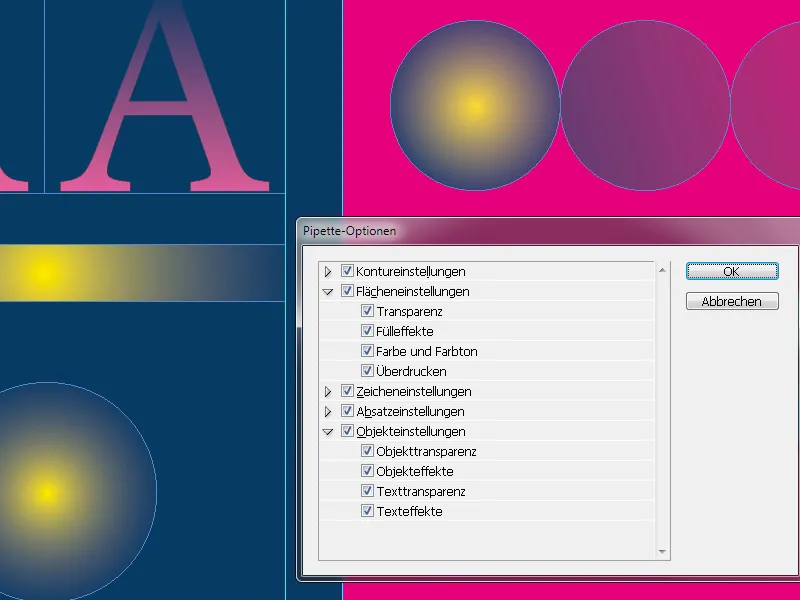
Aici poți alege sau dezactiva toate posibilele setări pentru contururi, suprafețe, caractere, paragrafe și obiecte, pe care InDesign le copiază atunci când apeși pe un obiect cu pipeta pentru a le transmite apoi pe alt obiect.
O apăsare pe săgețile mici înaintea categoriilor îți oferă o privire mai detaliată asupra sutelor de opțiuni disponibile. În ciuda diversității coplesitoare, posibilitatea de a alege anumite opțiuni și de a exclude altele este o mare ajutor, permițându-ți să transmiți doar anumite proprietăți atunci când este necesar. Poate dorești să aplici anumitor cuvinte din text doar culoarea altui text, fără a modifica alte formate precum font, dimensiune sau format de caractere; sau ai dori să transferi setările de transparență ale unui obiect pe altele anume, fără a prelua în același timp grosimea conturului sau efectele acestuia.
Toate acestea le poți seta cu precizie aici, dar doar când este necesar. În mod implicit, toate proprietățile sunt activate inițial și sunt copiate atunci când apeși cu pipeta. Pipeta își menține umplerea până când este golită cu un click în bara de unelte sau apăsând tasta I.
Deci poți transfera proprietăți pe oricâte obiecte dorești cu pipeta umplută. Poți de asemenea să copiezi proprietăți de text pe altele. Pentru asta trage mai întâi pipeta peste textul sursă și apoi selectează textul țintă cu pipeta umplută. În mod implicit, sunt transmise acum, în afară de culoare, toate atributele de text și de paragraf.
2. Instrumentul de măsurare
Cu instrumentul de măsurare (combinatie rapidă K) poți măsura distanța dintre două puncte. Distanța măsurată este afișată în panoul de informații. Toate dimensiunile sunt calculate în unitatea de măsură stabilită în preferințele.
După ce ai măsurat un obiect cu instrumentul de măsurare, liniile corespunzătoare rămân vizibile până când efectuezi o altă măsurătoare sau alegi altă unealtă.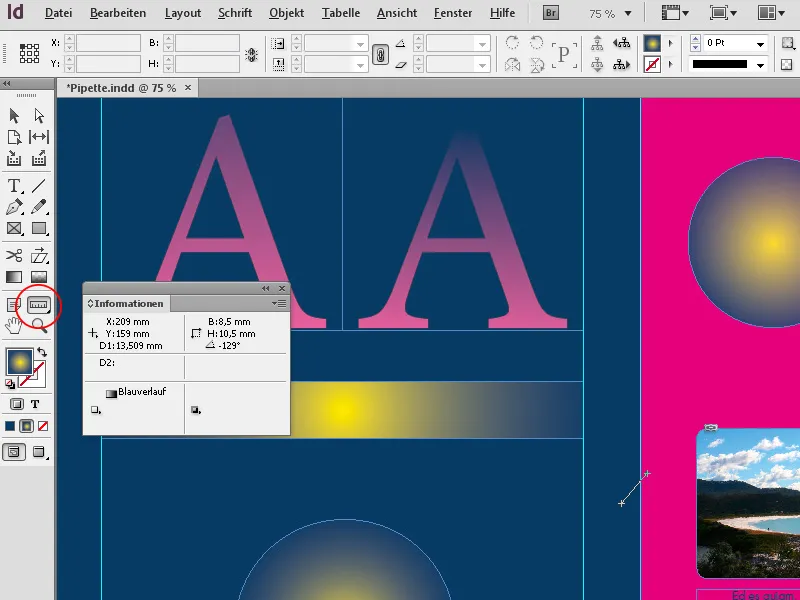
Pentru a măsura distanța dintre două puncte, dă clic pe punctul plecare și mută mouse-ul cu butonul apăsat către punctul destinație. În panoul de informații îți sunt afișate coordonatele X și Y, lungimea distanței și unghiul. Dacă ții apăsată tasta Shift în timpul tragerii, linia de măsură se va deplasa precis în verticală sau orizontală.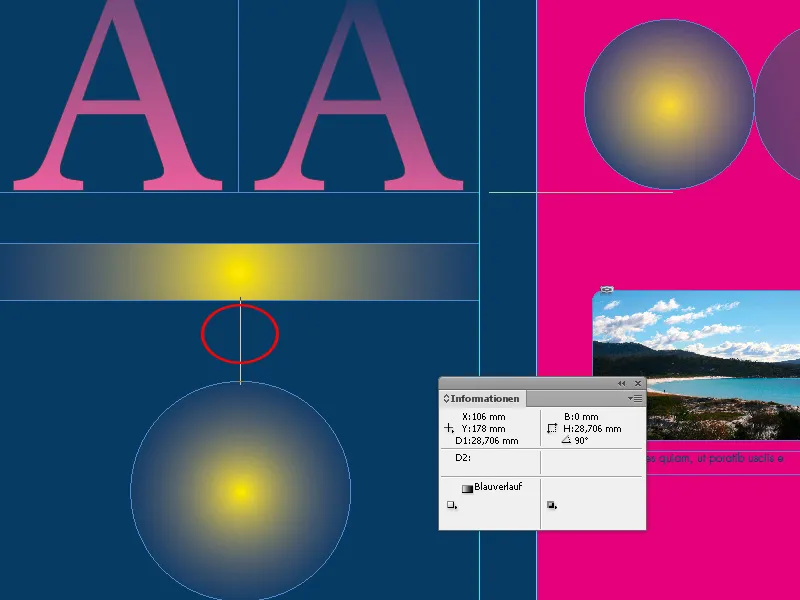
Poți de asemenea să măsori un unghi în care anumite elemente de machetă sau linii grafice sunt aliniate în imagini pentru a poziționa alte obiecte într-un mod similar, creând astfel o imagine de ansamblu armonioasă.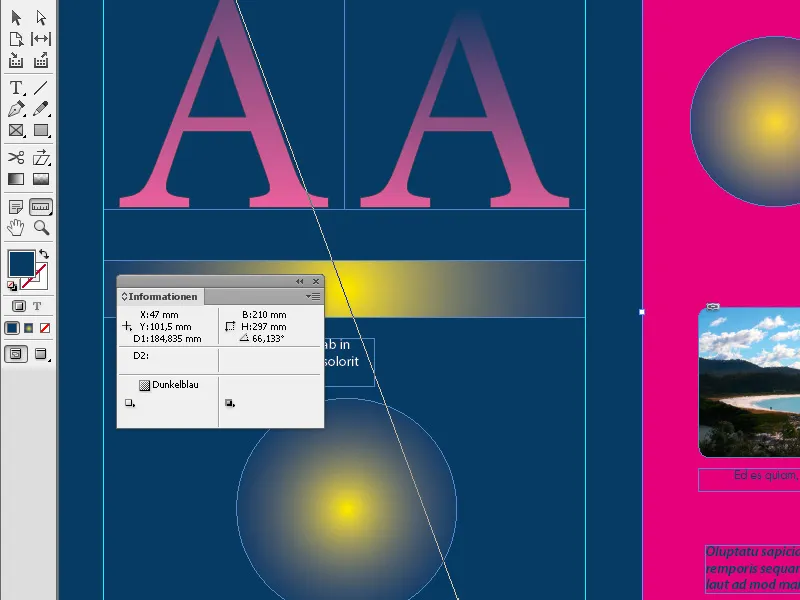
Relația cu alte obiecte de pe foaia de lucru este subliniată de InDesign prin intermediul unor linii de ghidaj care apar întotdeauna atunci când instrumentul de măsurare atinge marginile sau centrul obiectelor vecine. Astfel, poziționarea exactă a instrumentului este facilitată.
Poți de asemenea să muți o linie de distanță creată cu butonul mouse-ului apăsat către o altă poziție pe foaia de lucru, pentru a seta intuitiv aceeași distanță pentru un alt obiect. Trăgând cu butonul mouse-ului apăsat la unul dintre capetele liniei de măsurare, poți măsura un unghi. InDesign creează continuu linii de ghidaj orizontale sau verticale pentru a stabili un punct de referință către obiectele vecine. O linie de măsurare poziționată sub un anumit unghi poate fi apoi mutată cu mouse-ul apăsat în altă poziție de pe foaia de lucru, pentru a alinia apoi alte obiecte la ea.


